Fehler 0xc000012f und 0xc0000020 in Windows 10 - So beheben Sie es
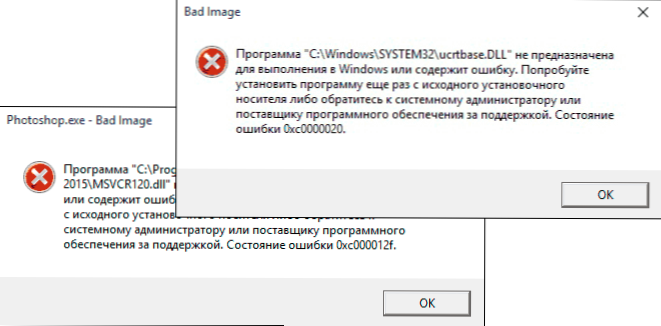
- 3563
- 1038
- Kenny Birkemeyer
Wenn Sie einzelne Spiele oder Programme in Windows 10 starten, können Sie eine Fehlermeldung erhalten, die sich in der Überschrift "schlechtes Bild" befindet, und der Text ist nicht so konzipiert Der Fehler 0xc000012f oder der Status des Fehlers 0xc0000020 - Beide Code haben in diesem Fall die gleiche Art.
Diese Anweisungen sind ausführlich darüber, wie Sie den Fehler 0xC000012F oder 0xC0000020 schlechtes Bild beim Starten von Anwendungen und Spielen in Windows 10 zu den Gründen für einen solchen Fehler beheben können.
Möglichkeiten zur Lösung des Problems schlechtes Bild 0xc000012f und 0xc0000020 beim Starten von Programmen und Spielen
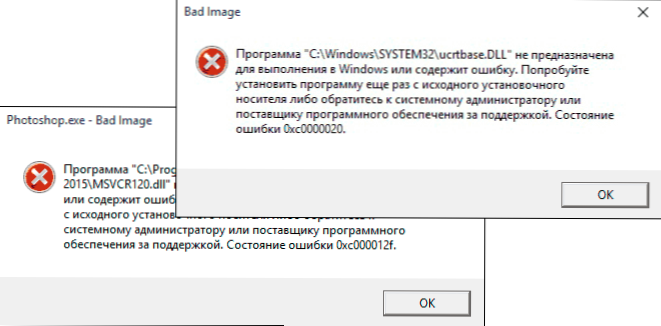
In den meisten Fällen ist die Ursache von Fehlern "das Programm nicht für die Ausführung in Windows bestimmt oder enthält einen Fehler" mit einem Fehlerstatus von 0xC000012F und 0xC000002020 ist Schädigung oder die falsche Version der im Fehlertest angegebenen DLL -Bibliothek. Dies kann als Ergebnis von Fehlern oder Installationen oder Löschen anderer (nicht verwandter) Programme und manchmal als Ergebnis des Herunterladens von DLL -Dateien von dritten -Party -Websites geschehen, um andere Fehler zu korrigieren. Der Name der in der schlechten Bildfehlermeldung angegebenen DLL -Datei kann uns helfen
- Wenn Dateien mit Namen beginnen mit MSVCR, MSVCP und einige andere zum Beispiel - UCRTBASE.DLL, dann das Problem anscheinend in den Bibliotheken der Komponenten von Microsoft Visual C ++ Neuverteilbar. Lösung: Korrigieren Sie die Installation von Komponenten in "Programmen und Komponenten" (wählen Sie die Komponente, klicken Sie auf "Ändern", korrigieren oder reparieren Sie die vorhanden Bibliotheken von Microsoft Visual C ++ Neuverteilbar. Ein bestimmtes Jahr C ++ kann mit dem Namen der Datei definiert werden und nur die Komponenten des erforderlichen Jahres installieren, vorzugsweise - sowohl x86 als auch x64 (selbst in Windows 10 x64 gibt es 32 -Bit -Bibliotheken x86). Dies ist zum Beispiel einer der häufigsten Gründe für einen solchen Fehler beim Starten von Herkunft.
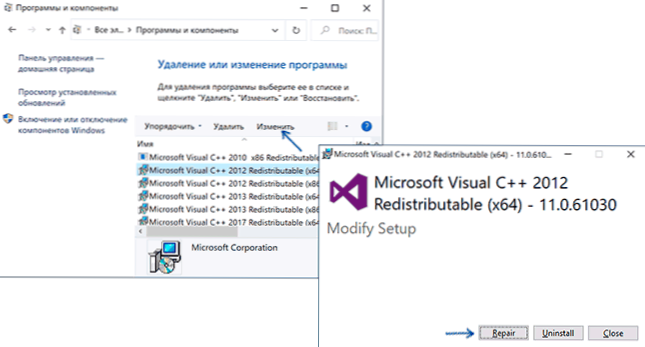
- Wenn sich die Bibliothek, die einen Fehler verursacht, im Ordner liegt DriveStore, Dann ist die Schuld höchstwahrscheinlich ein Treiber eines Geräts. Mit dem Namen der Datei mithilfe der Suche finden Sie, welchen Treiber diese DLL angehört, und entfernen Sie den Treiber und installieren. Meistens sprechen wir über den Grafikkartentreiber, insbesondere wenn der Fehler auftritt, wenn die Spiele gestartet werden. Hier kann es nützlich sein: So entfernen Sie den Grafikkartenfahrer vollständig.
Das heißt, die Logik der Aktionen ist im Allgemeinen wie folgt:
- Wir bestimmen den Teil, welchen Teil die in der Fehlermeldung angegebene DLL ist. Dazu reicht es normalerweise aus, die Suche im Internet zu nutzen.
- Installieren Sie diese Komponente des Systems erneut und überprüfen Sie, ob das Problem gelöst wurde.
Es gibt eine gemeinsame Ausnahme: Wenn die Fehlermeldung eine Art Bibliothek enthält, die Teil des Spiels oder Programms ist und wiederum nicht sehr lizenziert ist, dann ist Ihr Antivirus oder der integrierte Windows 10-Verteidiger möglicherweise der Grund.
In diesem Fall kann das folgende Verfahren wie folgt sein: Löschen Sie das Programm oder das Spiel, schalten Sie das Antiviren aus, einsetzen Verteidiger von Windows (So fügen Sie das Programm in Ausnahmen zum Windows 10 -Verteidiger hinzu). Wenn der Fehler nicht verschwindet, ist es im selben Skript, wenn der Fehler nicht verschwindet, manchmal sinnvoll, nach einer anderen Quelle des Ladens derselben Anwendung zu suchen - möglicherweise dort, wo Sie sie heruntergeladen haben, enthält die Datei Fehler.
Zusätzliche Methoden zur Behebung des Fehlers
Wenn die oben genannte nicht geholfen hat (nur für den Fall, informieren Sie in den Kommentaren, welche DLL und beim Starten des Programms ein Fehler vorliegt. Vielleicht werde ich Ihnen Aktionen sagen), versuchen Sie die folgenden Optionen:
- Wenn das Programm oder das Spiel in jüngerer Zeit ordnungsgemäß funktioniert haben, überprüfen Sie: Ob Windows 10 -Wiederherstellungspunkte zu dem Datum vorhanden sind, an dem das Problem abwesend war. Wenn es gibt - benutze sie.
- Wenn eine Fehlermeldung 0xC000012F oder 0xC0000020 eine Art System -DLL enthält, versuchen Sie, die Integrität der Windows 10 -Systemdateien wiederherzustellen.
- Versuchen Sie, das Programm im Kompatibilitätsmodus mit der vorherigen Version von Windows zu starten.
- Es lohnt sich zu überprüfen.
Wenn wir über die alte Version eines Programms sprechen und mehr neue Optionen in Anwesenheit sind, versuchen Sie, sie zu installieren und zu testen.
- « Encrypto - kostenloses Programm zur schnellen Verschlüsselung von Dateien und Ordnern
- Ist es möglich, den Windows \ Installer -Ordner und die Dateien daraus zu entfernen »

